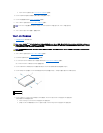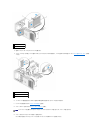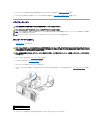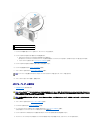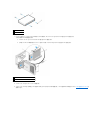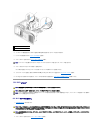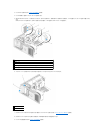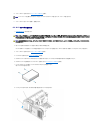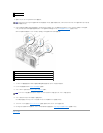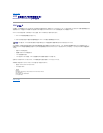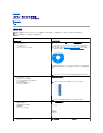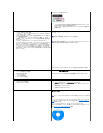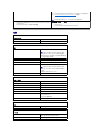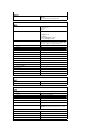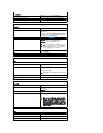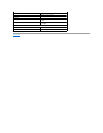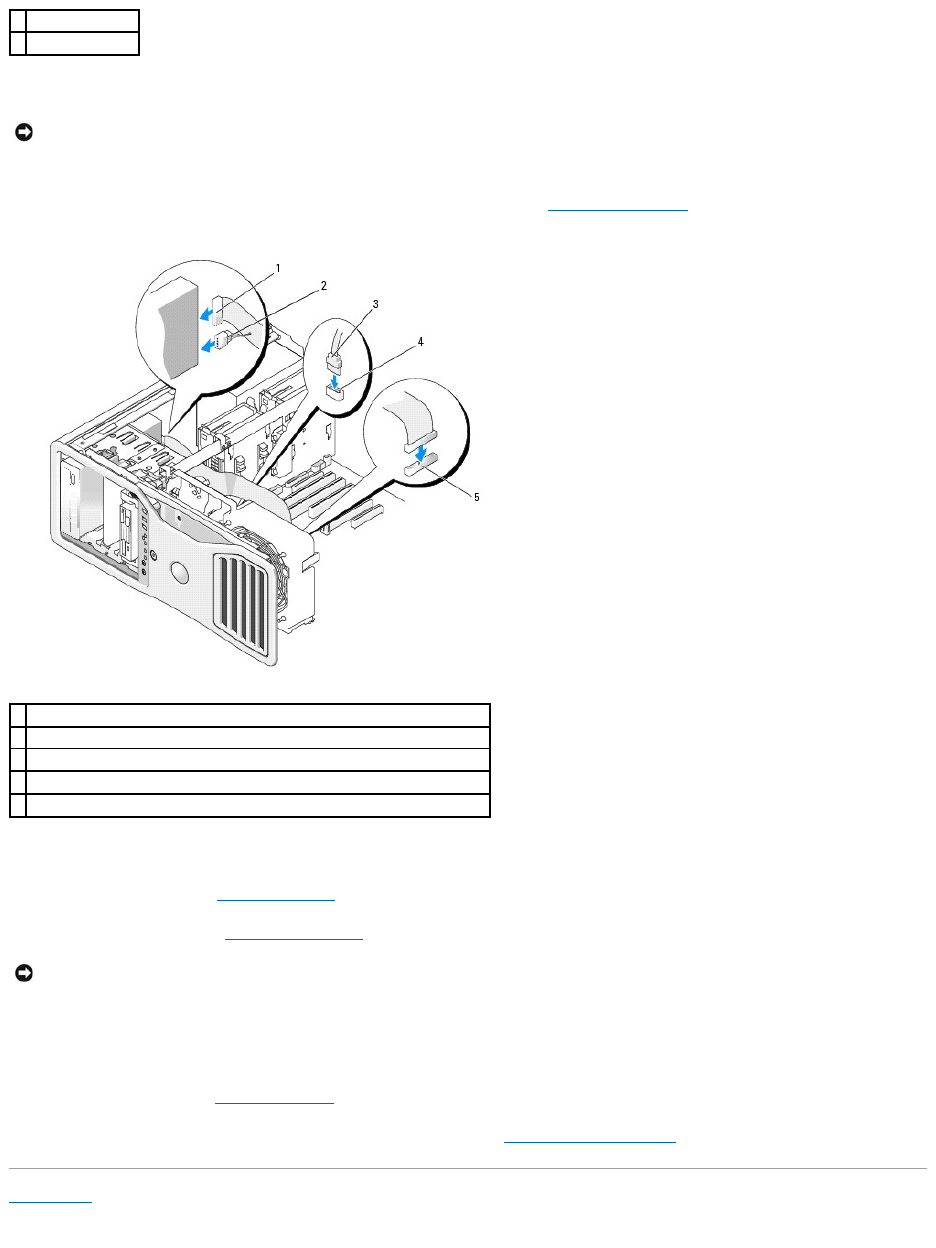
9. 電源ケーブルとデータケーブルを CD/DVD ドライブに接続します。
10. IDE ドライブを取り付ける場合は、別のコネクタを使用して、別の CD/DVD ドライブを同じデータケーブルに接続することができます。 データケーブルのもう一方の端は、システム基板の
「IDE」 とラベル付けされたコネクタに接続する必要があります。 システム基板のコネクタの位置については、「システム基板のコンポーネント」 を参照してください。
SATA ドライブを取り付ける場合は、データケーブルのもう一方の端を、システム基板の SATA コネクタに接続します。
11. すべてのケーブル接続を確認します。冷却ファンと通気孔の間の空気の流れを妨げないようにケーブルをまとめておきます。
12. ドライブパネルを再度取り付けます(「ドライブパネルの取り付け」を参照)。
13. コンピュータのカバーを取り付けます(「コンピュータカバーの取り付け」を参照)。
14. コンピュータおよびデバイスをコンセントに接続して、電源を入れます。
ドライブの動作に必要なソフトウェアをインストールする手順については、ドライブに付属のマニュアルを参照してください。
15. セットアップユーティリティを起動し(「セットアップユーティリティ」を参照)、該当する Drive(ドライブ) オプションを選択します。
16. Dell Diagnostics(診断)プログラムを実行して、コンピュータが正しく動作することを確認します。 「Dell Diagnostics(診断)プログラム」を参照してください。
目次ページに戻る
1
スライドプレートレバー
2
CD/DVD ドライブ
注意: SATA オプティカルドライブをシステム基板の HDD コネクタに接続しないでください。接続しても動作しません。 SATA オプティカルドライブは、システム基板の SATA とラベル付けされ
たコネクタに接続してください。
1
IDE データケーブル
2
電源ケーブル
3
SATA データケーブル
4
システム基板の SATA オプティカルコネクタ(システム基板で SATA とラベルが付けられています)
5
システム基板の IDE コネクタ
注意: ネットワークケーブルを接続するには、まずケーブルをネットワークポートまたはデバイスに差し込み、次に、コンピュータに差し込みます。